在新版word中改变文字行与行之间的距离的步骤
我们在word中写文章时,发现文字行与行之间的距离太短或者太长;有些小伙伴们喜欢用回车来改变行距,这样是可以的,但是不是最准确的方法。下面教大家如何改变行距。
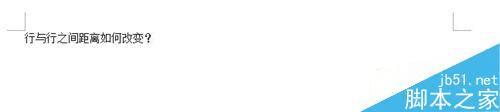
方法/步骤
首先打开word软件。
观察文档中的文字段落。
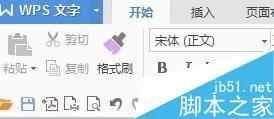
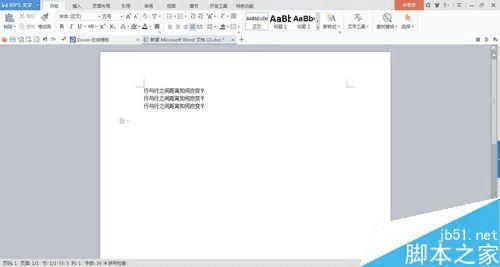
选中要改变行距的那一段文字。
击右键,找见“段落”选项,并点击。
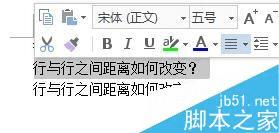
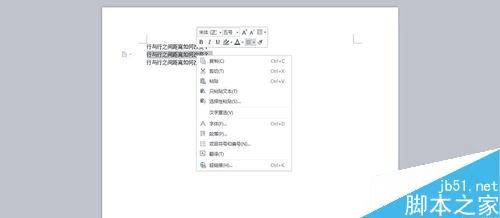
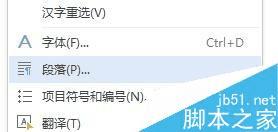
点击后弹出对话框,找见“间距”一栏。
“段前”可以修改这段每行上行距离。
“断后”可以修改这段每行下行距离。
而“行距”可以修改这段每行上下行距离。
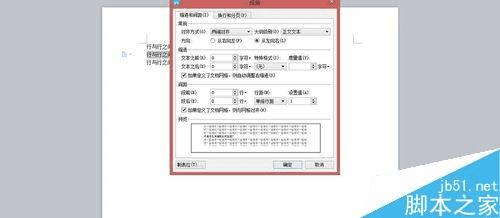

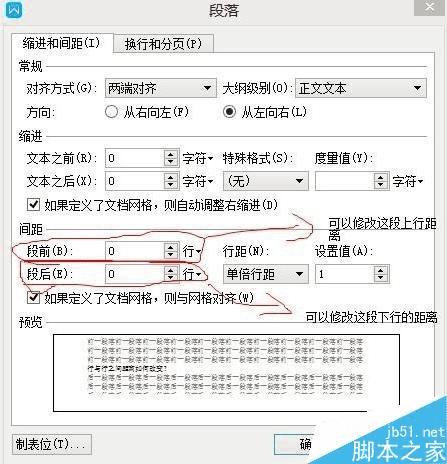
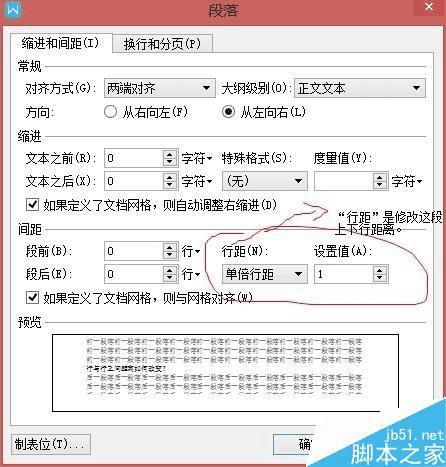
根据不同需求可以在不同选项填数字。
效果如图所示。
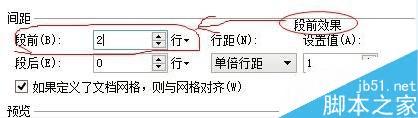
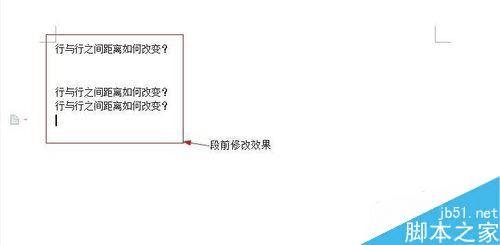
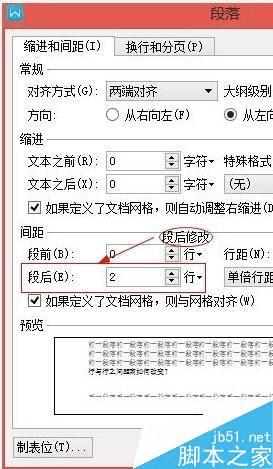

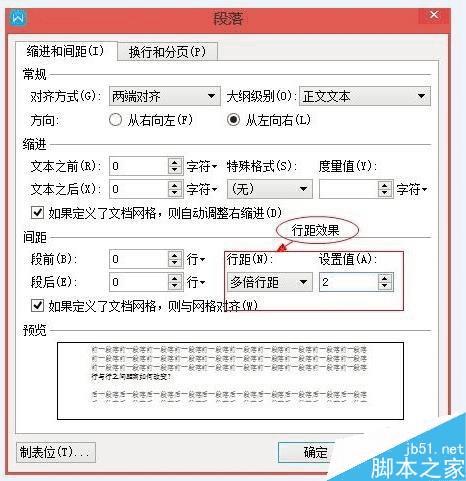

完成。

以上就是新版word中如何改变文字行与行之间的距离方法介绍,操作很简单的,大家学会了吗?希望能对大家有所帮助!
本文地址:http://www.45fan.com/dnjc/42298.html
